Quên mật khẩu Facebook vấn đề phổ biến trong quá trình sử dụng, vậy làm thế nào để khắc phục tình trạng trên một cách nhanh, gọn và hiệu quả nhất, cùng atpholdings.vn tìm hiểu cách lấy lại mật khẩu Facebook bị mất nhé!
Quên mật khẩu Facebook
Nếu bạn quên mật khẩu Facebook nhưng vẫn duy trì được tình trạng đăng nhập trên 1 thiết bị nào đó mà không nhớ email hoặc số điện thoại thì cách giải quyết vấn đề đơn giản hơn rất nhiều. Cách thực hiện cụ thể như sau:
Bước 1: Đăng nhập vào Facebook từ thiết bị của bạn, tiếp đến thao tác như sau:
- Nhấp vào More (mũi tên xuống) > Cài đặt > Chung > Liên hệ.
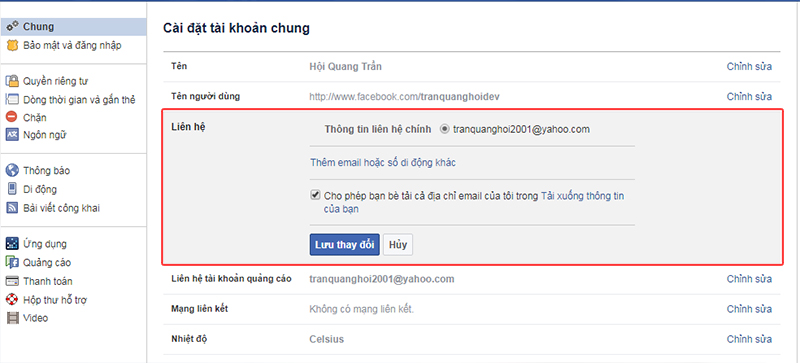
Bước 2: Thêm vào email hoặc số điện thoại di động mới của bạn > Lưu thay đổi.
Bước 3: Đăng xuất tài khoản, sau đó nhấp vào liên kết sau (quên mật khẩu).
- facebook.com/recover
- Nhập số điện thoại hoặc email mà bạn dùng để đăng ký tài khoản Facebook đó.
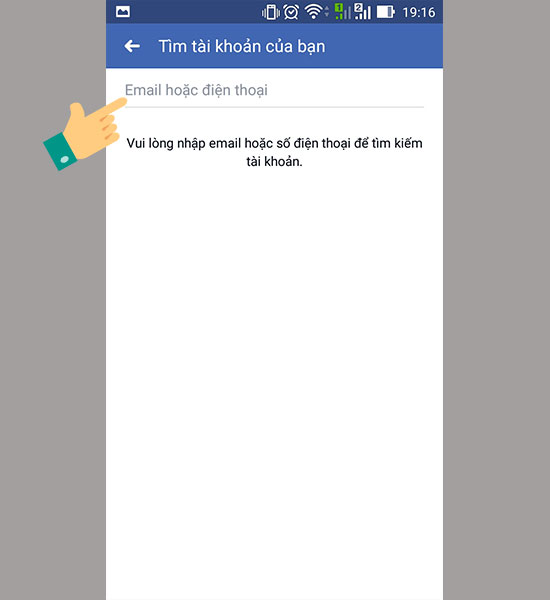
Bước 4: Đối với tài khoản đã được đăng ký email thì mã xác nhận sẽ được gửi qua email.
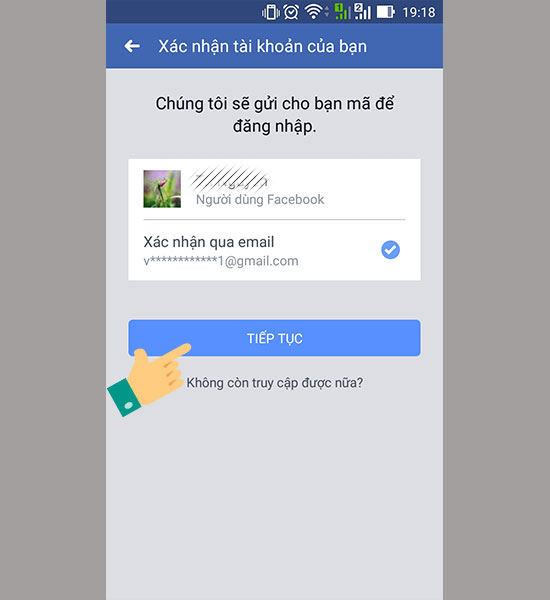
Với tài khoản chưa được đăng ký email thì mã xác nhận sẽ gửi về số điện thoại mà bạn đã đăng ký tài khoản.

Bước 5: Sau khi nhập số điện thoại hoặc Email, một mã xác nhận sẽ được gửi về cho bạn, bạn kiểm tra và tiến hành nhập mã xác nhận.

Nhập mã khôi phục tài khoản >> Tiếp Tục.
Bước 6: Chọn TIẾP TỤC.
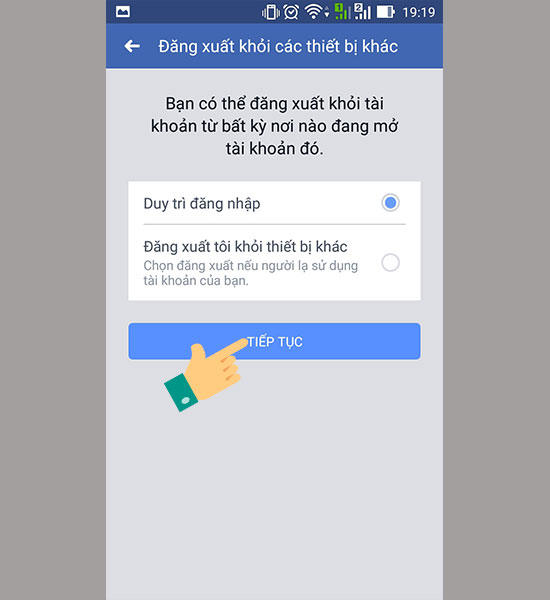
Bước 7: Bạn nhập mật khẩu mới để đăng nhập và đừng quên mật khẩu Facebook nữa nhé.
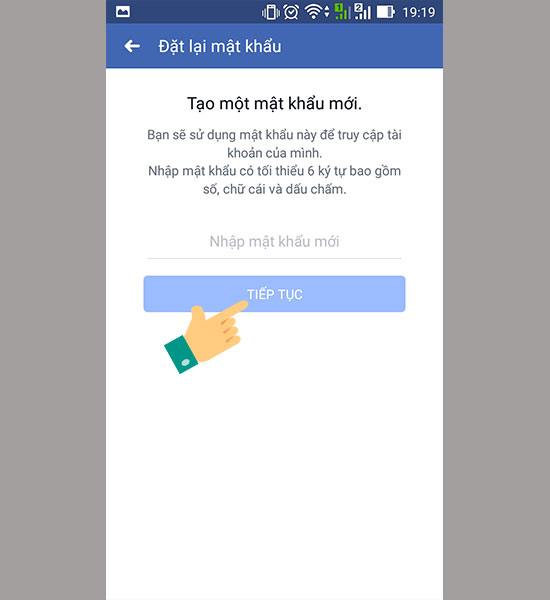
Với trường hợp tài khoản Facebook của bạn không còn đăng nhập trên smartphone, laptop hay trên một thiết bị nào đó thì việc thao tác tìm lại mật khẩu như bước 3, 4, 5, 6, 7 nhưng yêu cầu bạn phải nhớ thông tin email hoặc số điện thoại nhé!
Quên mật khẩu Facebook khi không còn đăng nhập trên điện thoại hay máy tính
Khi bạn quên mật khẩu Facebook và tài khoản của bạn đã đăng xuất trên thiết bị thì bạn thực hiện theo các bước sau đây:
Bước 1: Truy cập vào trang khôi phục mật khẩu của Facebook TẠI ĐÂY > Nhập email hoặc số điện thoại đăng ký tài khoản Facebook của bạn > Chọn Tìm kiếm.
.jpg)
Bước 2: Chọn phương thức để nhận mã đặt lại mật khẩu (email hoặc SMS) > Chọn Tiếp tục > Nhập mã bảo mật > Chọn Tiếp tục.
.jpg)
Bước 3: Tiến hành đặt lại mật khẩu mới.
.jpg)
Quên tài khoản Facebook
Trông có vẻ hoang đường nhưng 1 số bạn lại nhớ mật khẩu nhưng quên tài khoản, để giải quyết vấn đề này bạn thao tác như sau:
Bước 1: Nhờ vả 1 người có trong danh sách bạn bè, sau đó truy cập vào trang cá nhân của bạn và copy lại địa chỉ Facebook.
Bước 2: Dùng địa chỉ Facebook đó thay thế cho email hay tên đăng nhập cũ.
Bước 3: Nhấn chọn “không còn truy cập được nữa”.

Bước 4: Nhập địa chỉ email bạn đang sử dụng vào (hoặc bạn có thể tạo một tài khoản email mới) -> nhấn “tiếp tục”.
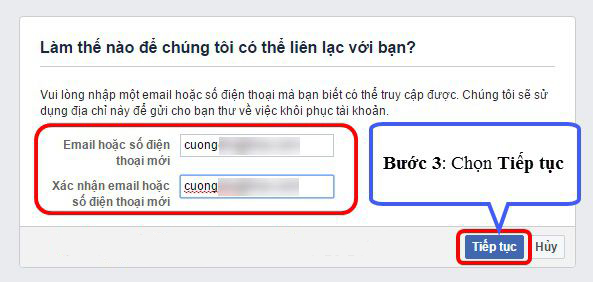
Bước 5: Cửa sổ xuất hiện -> nhấn “công khai các liên hệ tin cậy của tôi”.
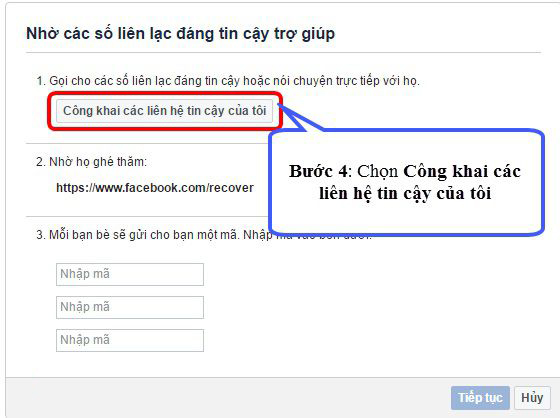
Bước 6: Nhập tên của 3 tài khoản Facebook đáng tin cậy bạn đã thiết lập trước đó -> nhấn “chấp nhận”.
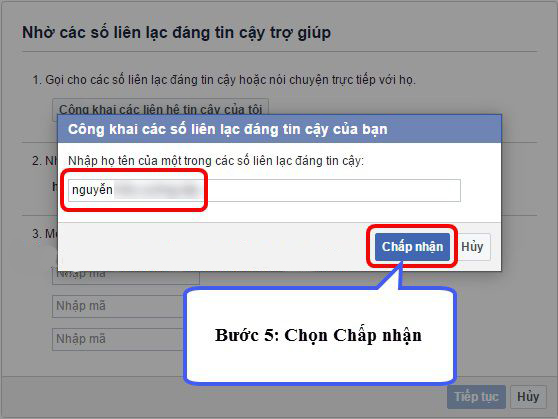
Bước 7: Gửi đường link “https://www.facebook.com/recover” cho các tài khoản tin cậy ở bên trên và nhờ bạn bè truy cập đường link trên.
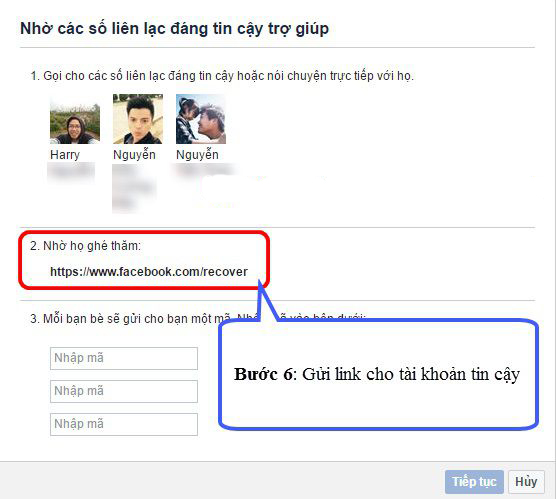
Bước 8: Sau khi họ truy cập vào đường link trên, 1 cửa sổ thông báo sẽ hiện ra -> nhấn “tiếp tục” -> cửa sổ xuất hiện “Có, tôi đã nói chuyện với (chủ tài khoản) qua số điện thoại” -> nhấn “tiếp tục”.

Bước 9: Các tài khoản tin cậy sẽ nhận được một mã code gồm 4 số -> nhờ họ gửi mã code này -> nhập lần lượt tương ứng với thứ tự của tài khoản bạn bè mà bạn đã chọn ở bên trên -> nhấn “tiếp tục”.

Bước 10: Cửa sổ xuất hiện -> tạo mật khẩu mới cho tài khoản Facebook (bao gồm 8 ký tự trở lên, yêu cầu có chữ in hoa, chữ thường, số và ký tự đặc biệt) -> nhấn “tiếp tục” -> truy cập vào email mà bạn nhập ở bước 4 để lấy link khôi phục tài khoản.
Hướng dẫn các cách bán fanpage facebook và đánh giá page Facebook

Dùng số Chứng Minh Nhân Dân hoặc hộ chiếu
Tài khoản Facebook bị hack nick! Bạn đã làm đủ mọi cách nhưng không thể nào có thể lấy lại được mật khẩu. Nếu rơi vào tình trạng này thì bạn đừng quá lo lắng vì bài viết dưới đây sẽ hướng dẫn mọi người cách sử dụng số chứng minh thư để phục hồi mật khẩu FB. Tuy nhiên có một yêu cầu là những thông tin trên chứng minh thư và trên tài khoản FB phải hoàn toàn trùng khớp.
Bước 1: Để thực hiện cách lấy lại mật khẩu Facebook không cần Email và số điện thoại này, đầu tiên bạn truy cập vào đường link sau https://www.facebook.com/hacked. Sau khi click vào FB sẽ hiển thị bảng sau:
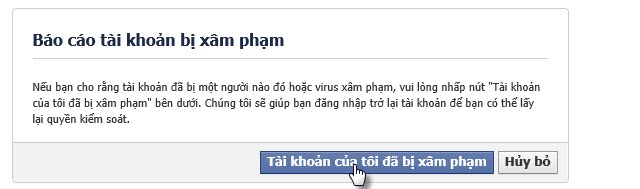
Bước đầu tiên trong cách lấy lại mật khẩu Facebook không cần Email và số điện thoại
Bước 2: Giao diện mới sẽ hiện ra và yêu cầu bạn đăng nhập một trong các mật khẩu mà bạn đã từng sử dụng trước đó.

Cách lấy lại mật khẩu Facebook bằng mật khẩu cũ
Bước 3: Sau khi đã nhập xong, hệ thống FB sẽ thông báo rằng password bạn vừa nhập là mật khẩu cũ và đưa ra câu hỏi rằng bạn có nhớ những thay đổi này không. Chọn vào “Không”.

Chọn vào “Không” để tiếp tục
Bước 4: Trang mới sẽ hiện ra và hỏi bạn có quyền trợ giúp khôi phục bằng việc truy cập vào địa chỉ Email. Nếu Email của bạn không thể vào được nữa thì hãy chọn “Tôi không thể truy nhập Email”.
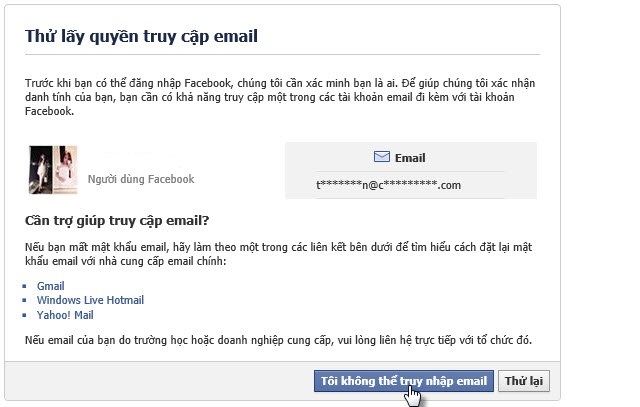
Nếu không truy cập vào được Email hãy chọn “Tôi không thể truy nhập Email”
Bước 5: Kế tiếp đó, bạn hãy điền những thông tin trong giấy chứng minh thư một cách cẩn thận vào bảng thông tin bên dưới.
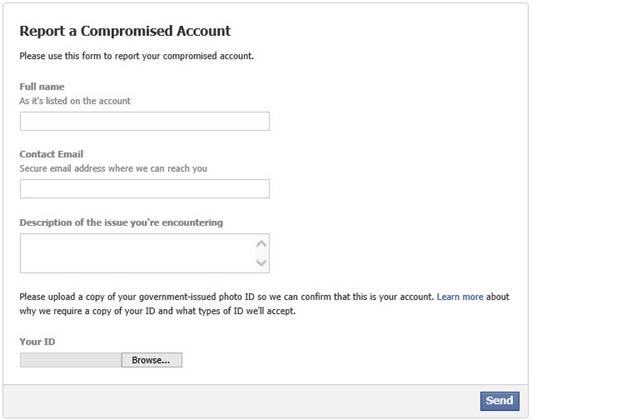
Điền những thông tin trên thẻ chứng minh thư vào các ô trống
Bước 6: Sau khi đã hoàn tất việc điền các thông tin cá nhân hãy nhấn nút “Gửi”. Nếu thao tác này của bạn thành công, vài ngày sau Facebook sẽ gửi cho bạn Email để xác nhận lại mật khẩu.
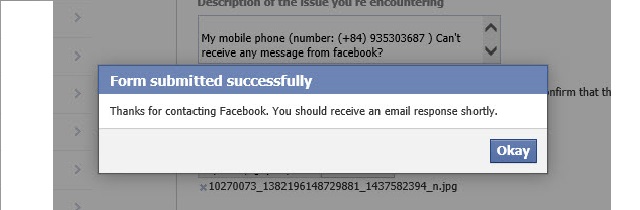
Thao tác của bạn đến đây đã xem như thành công
